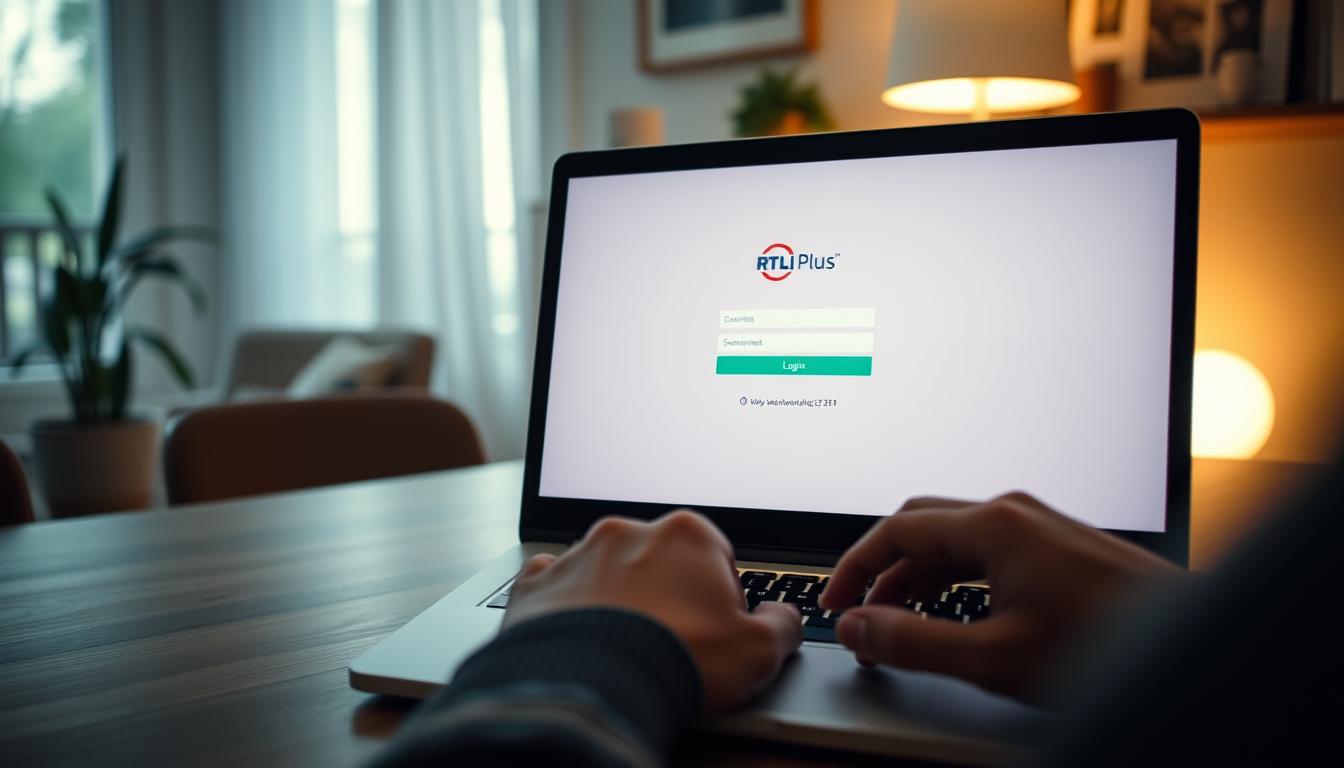
Warum wirkt das Erstellen eines RTL Plus Accounts oft kompliziert? Wie loggt man sich effizient auf verschiedenen Geräten ein?
Dieser Artikel zeigt Ihnen, wie Sie einen RTL Plus Account machen und sicher einloggen. Wir erklären die Nutzung auf Browsern, Smart-TVs und Mobilgeräten. So wird der Einstieg leicht.
Mit RTL Plus können Sie Serien und Live-TV streamen, wann immer Sie wollen. Der Login beginnt meist mit einem Code oder QR-Code auf der „RTLPlus.com/TV-Login“-Seite. Das ist praktisch für Smart-TVs und Streaming-Geräte wie den Fire TV Stick.
Einmal eingeloggt, bleibt Ihre Anmeldung auf dem Gerät. Sie müssen nichts ändern, außer Sie melden sich ab oder ändern Ihr Passwort.
2024 wird RTL Plus noch benutzerfreundlicher. Es gibt Angebote wie Basic, Premium und Max, passend zu Ihren Wünschen. Sie brauchen Ihre Daten nicht immer wieder einzugeben.
Nutzen Sie die Chance, alle RTL Plus Inhalte zu entdecken. Loggen Sie sich jetzt ein und genießen Sie das Angebot des führenden deutschen Entertainment-Anbieters.
Wie kann ich mich bei RTL Plus einloggen?
Möchtest du wissen, wie du dich bei RTL Plus einloggen kannst? Hier findest du eine einfache Anleitung. Du kannst dich auf vielen Geräten anmelden. Dazu gehören Smart-TVs, mobile Geräte und mehr.
Schritt-für-Schritt-Anleitung
So loggst du dich bei RTL Plus ein:
- Starte die RTL Plus-App auf dem Gerät deiner Wahl.
- Mit der Fernbedienung findest du die Anmeldeoptionen.
- Auf dem Bildschirm siehst du einen QR-Code und einen alphanumerischen Code.
- Nutze dein Smartphone, um den QR-Code zu scannen. Oder besuche RTLPlus.com/tv-login und gib den Code ein.
- Bestätige den Code online. Dein Konto wird dann mit dem Abspielgerät verbunden.
Anmeldung auf Smart-TV
Die Anmeldung auf einem Smart-TV ist einfach. Der Vorgang ist fast identisch mit anderen Geräten:
- Öffne die RTL Plus-App auf deinem Fernseher.
- Befolge die Anleitungen auf dem Bildschirm. Dazu gehört auch die Code-Eingabe auf RTLPlus.com/tv-login.
Anmeldung auf mobilen Geräten
Bei Smartphones und Tablets geht’s so:
- Installiere die RTL Plus-App aus dem App Store oder Google Play Store.
- Öffne die App und folge den Anleitungen zur Anmeldung. Gib dein Passwort und deinen Nutzernamen ein.
- Wenn du möchtest, kannst du dein Amazon-Konto verknüpfen, um es noch einfacher zu machen.
Hast du Fragen zum Login? Die RTL Plus Seite hilft dir weiter. Der Kundenservice steht ebenfalls bereit.
Passwort vergessen: Lösungen und Tipps
Wenn du dein Passwort vergessen hast, hat RTL Plus verschiedene Lösungen parat. Mit einem Passwort-Reset kannst du leicht wieder auf dein Konto zugreifen. Bei Login-Problemen gibt es mehrere Wege, die du gehen kannst.
Passwort zurücksetzen
Um dein Passwort zurückzusetzen, mach Folgendes:
- Besuche die RTL Plus Website und klicke auf „Passwort vergessen“.
- Trage deine E-Mail-Adresse ein und fordere einen Reset-Link an.
- Öffne die E-Mail von RTL Plus und folge dem Link.
- Wähle ein neues, starkes Passwort und bestätige es.
Wenn du noch immer Probleme beim Einloggen hast, hilft der Kundenservice gerne weiter.
Kontakt zum Kundenservice
Bei Problemen ist der RTL Plus Kundenservice für dich da. Du erreichst ihn auf diesen Wegen:
- Durch das Kontaktformular auf der RTL Plus Webseite.
- Telefonisch über die auf der Webseite genannte Hotline.
- Per E-Mail an den Support von RTL Plus.
Diese Schritte helfen dir, deine Probleme mit dem Login schnell zu lösen.
RTL Plus Login für verschiedene Geräte
Man kann RTL Plus auf vielen Geräten nutzen. Dazu gehören Smart-TVs, Google Chromecast, Apple TV und der Fire TV Stick. Jedes Gerät hat leicht unterschiedliche Einrichtungsanweisungen.
Wenn du RTL Plus auf PS5/PS4 oder Google Chromecast sehen willst, haben wir genaue Anleitungen für dich.
Anmeldung über Google Chromecast
Um RTL Plus über Google Chromecast zu sehen, brauchst du die Google Home App. Mach folgendes:
- Installiere die Google Home App auf deinem Smartphone.
- Verbinde dann den Chromecast mit deinem Fernseher und WLAN-Netzwerk.
- In der Google Home App die Anweisungen befolgen, um Chromecast einzurichten.
- Jetzt die RTL Plus App auf deinem Smartphone öffnen und den Stream starten.
- Tippe auf das Cast-Symbol und wähle dann deinen Chromecast.
Anmeldung über Apple TV
Bei Apple TV muss die RTL Plus App benutzt werden. Dein tvOS sollte mindestens Version 11.2 sein:
- Gehe zum App Store auf deinem Apple TV.
- Suche und installiere die RTL Plus App.
- Öffne die App und logge dich mit deinen Daten ein.
Anmeldung über Fire TV Stick
RTL Plus auf dem Fire TV Stick zu nutzen ist einfach:
- Suche die RTL Plus App im Amazon App Store und installiere sie.
- Öffne die App und logge dich ein.
- Wenn du keinen Account hast, registriere dich in der App.
Unterstützte Geräte im Überblick
RTL Plus funktioniert mit vielen Geräten:
- Smart-TVs von Samsung, LG und anderen Marken
- Google Chromecast, auch auf PS5/PS4
- Apple TV, wenn tvOS 11.2 oder neuer
- Amazon Fire TV Stick
Man kann RTL Plus auf bis zu fünf Geräten pro Account nutzen. Geräte können erst nach sieben Tagen entfernt werden.
Probleme beim Einloggen: Häufige Ursachen und Lösungen
Manchmal kannst du dich bei RTL Plus nicht einloggen. Das kann daran liegen, dass du Probleme beim Zugriff auf deine Lieblingssendungen hast. Im Jahr 2024 gibt es einfache Wege, um diese Herausforderungen zu meistern.
- Vergessene Passwörter
- Technische Schwierigkeiten auf verschiedenen Geräten
- Mangelhafte Internetverbindung
- Gerätekompatibilitätsprobleme
Hier sind einige Schritte, um die Probleme zu beheben:
- Vergessen Sie Ihr Passwort nicht. Auf der RTL Plus Website gibt es eine Anleitung dazu.
- Überprüfen Sie, ob Ihre Geräte RTL Plus unterstützen. Zum Beispiel MagentaTV Stick oder Android TV ab OS Version 7.
- Stellen Sie sicher, dass Ihre Internetverbindung gut ist. Bei DNS-Problemen helfen alternative Adressen wie 103.86.99.100.
- Vervollständigen Sie Ihre Angaben auf der RTL Plus Webseite.
Falls du immer noch Probleme hast, versuche dein Gerät neu zu starten. Du kannst auch den RTL Plus Kundenservice kontaktieren. So löst du die meisten Probleme und kannst deine Lieblingssendungen schnell wiedersehen.
Fazit
Der Prozess, um ein RTL Plus Konto zu erstellen, ist einfach. Man kann sich kostenlos anmelden oder ein Abo wählen. Mit RTL+ Basic, RTL+ Premium oder RTL+ Max bekommen Sie viele Inhalte. Eine Registrierung ist nötig, um alles zu nutzen. So kann man auch TV-Shows nachträglich sehen.
Bei Problemen mit dem Login hilft RTL Plus schnell. Ein Passwort zurückzusetzen ist leicht. Der Kundensupport ist immer da, um zu helfen. Probleme wie Fehlermeldungen oder App-Abstürze kann man auf der Website klären. So verpassen Sie keine Lieblingssendungen.
RTL Plus funktioniert auf vielen Geräten gut. Sie können es auf Google Chromecast, Apple TV oder dem Fire TV Stick nutzen. Der Login ist einfach und schnell. Das macht RTL Plus sehr benutzerfreundlich.
Wenn Sie beim Login Hilfe brauchen, ist RTL Plus immer für Sie da. Das System ist gut durchdacht und leicht zu nutzen. RTL Plus erfüllt die Wünsche seiner Nutzer sehr gut. So steht dem Spaß am Streamen nichts im Weg.